Estire un video para Instagram con IGTV
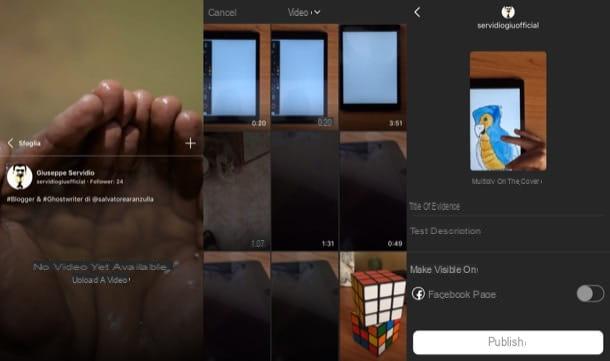
Si necesitas estirar un video para Instagram y aún no lo has probado IGTV, Te recomiendo que lo arregles.
IGTV es una herramienta integrada dentro Instagram, también disponible como una aplicación separada para Android e iOS y utilizable a través de la herramienta Facebook Creator Studio, que le permite subir videos de más de los 15 segundos proporcionados para las historias y los 60 segundos proporcionados para los videos cargados dentro de las publicaciones. La duración de los videos que se pueden subir a IGTV es, de hecho, máxima 10 minutos, que se ponen bien 60 minutos para usuarios con perfil verificado y elevado número de seguidores. También les hablé de esta herramienta en mi tutorial dedicado.
Para publicar un video en IGTV, inicie la aplicación oficial del servicio, si lo ha descargado previamente, en caso contrario presione el ícono de televisión que puedes encontrar en la aplicación de inicio de Instagram (la pantalla con el símbolo de un cabaña). Ahora, toca elengranaje ubicado en la esquina inferior derecha y toque el elemento Crea un canal, poi barato con adelante dos veces seguidas y finalmente en la voz Crea un canal.
Una vez hecho esto, presione el botón con el símbolo (+), seleccione el video a publicar en la memoria de su dispositivo, presione sobre el elemento adelante, si es necesario modificar el cubrir de la película, indica el título y descripción para asignar a este último, elija si desea hacerlo visible en una página Facebook, moviendo la palanca hacia arriba ON junto al elemento relevante y luego presiona el botón Público, para subir la película a IGTV. Fue fácil, ¿no?
Estirar un video para Instagram en historias
Si tiene la intención de publicar un video en el Historias de Instagram, debes respetar la duración máxima de segundos 15. Dicho esto, si la película que desea cargar tiene una duración mayor, puede adaptarla al formato de la historia dividiéndola en múltiples segmentos. Para tener éxito en este intento, le recomiendo que aproveche las características presentes en algunas aplicaciones, como las de las que hablaré en los siguientes párrafos.
LongStories (Android)

La aplicación de referencia para dispositivos Android, útil para asegurarse de que un video largo se divide en varias partes de 15 segundos y luego se carga en las historias de Instagram, es Historias largas. Elijo recomendarlo porque su uso es particularmente intuitivo. No aplica marca de agua a los vídeos exportados, sino que dispone de banners publicitarios, que se pueden quitar con un coste de 2,09 €.
Después de descargarlo y ejecutarlo en su dispositivo a través del enlace provisto, comience presionando los botones Seleccionar video o Crear video, dependiendo de si tiene la intención de importar un video realizado previamente o si desea grabar uno en el acto. Después de seleccionar la película para dividir, complete el campo de texto Ingrese el nombre del fonder, para darle un nombre a la carpeta en la que se guardará el video; luego presiona el botón OK.
Una vez hecho esto, espere a que el video sea exportado y recortado y presione el elemento Historia de Instagram que ves en la pantalla, para poder iniciar la aplicación de la red social y proceder a subir la película dentro de las historias de Instagram. En caso de duda, lee mi guía en profundidad dedicada a las historias de Instagram, en la que te explico cómo subir fotos y videos dentro de ellas.
Cortar historia (iOS)

Su iOS, la aplicación que te recomiendo que uses para dividir una película y adaptarla al formato de 15 segundos de las historias de Instagram es Cortar historia: Se trata de una aplicación gratuita que se puede utilizar sin coste alguno, pero que exporta la película mediante la aplicación de una marca de agua, removible con un coste de 1,99 €.
Para usarlo, una vez descargado de la App Store, inícielo y, en su pantalla principal, presione el botón Video. Luego importe el video que desea publicar en Instagram, tocándolo y presione el botón con el símbolo de un flecha hacia abajo. Ahora, en la siguiente pantalla, toque el elemento Instagram (15 años) y espere la exportación y la subdivisión del video, que se guardará en la galería multimedia de su dispositivo (la aplicación Foto en iOS).
Una vez que la película se divide, puede cargar sus diversas partes en las Historias de Instagram actuando como lo haría normalmente. Luego inicie la aplicación de Instagram, inicie sesión en su cuenta (si es necesario), presione el icono de cámara y, una vez desplegada la herramienta para la creación de historias, pulsar sobre el símbolo de galería, para seleccionar las distintas partes de la película previamente dividida. Si tienes alguna duda o problema, lee la guía donde explico cómo hacer stories en Instagram.
Estirar un video para Instagram en publicaciones
Si necesita publicar un video como publicar en Instagram, puede encontrar dificultades, en el caso de que tenga una duración superior a segundos 60. Si esto sucede, puedes aprovechar aplicaciones que te permiten fácilmente cortar una película para que se ajuste al formato requerido por la red social. Recomiendo algunos de ellos en los siguientes párrafos.
Cortador de historias para Instagram (Android)

Usando un teléfono inteligente Android, la aplicación que te recomiendo que descargues para asegurarte de que una película pueda adaptarse a los 60 segundos esperados para las publicaciones de Instagram es Story Cutter. Sin embargo, se trata de una aplicación que, para llevar a cabo la finalidad en cuestión, prevé una compra in-app de 3,99 €. En la versión gratuita, de hecho, limita la capacidad de recortar películas a 10 segundos por cada clip.
Dicho esto, si tiene la intención de comprar la versión paga de esta aplicación, iníciela presionando su ícono en la pantalla de inicio y, una vez que se muestre su pantalla principal, toque el elemento Galería. Luego presione la película que desea recortar y toque el elemento Actualizar a la versión completa, para poder realizar el pago y así poder desbloquear la posibilidad de dividir una película en segmentos de 60 segundos. Una vez hecho esto, para comenzar a recortar el video, toque el elemento 60 segundos y presiona el botón Seleccionar.
Luego espere a que se procese el video y presione el botón Ver historia, para ver el resultado final. El video se guardará automáticamente en la memoria de su dispositivo y luego podrá cargarlo en sus publicaciones de Instagram, como siempre lo ha hecho.
Historias ilimitadas (iOS)

La aplicación a la que te recomiendo que te refieras en iOS, para asegurarse de que se pueda publicar un video largo en las publicaciones de Instagram Historias ilimitadas, una aplicación gratuita que te permite recortar una película dividiéndola según los límites predefinidos impuestos por aplicaciones como Instagram o WhatsApp.
En este caso específico, es útil porque le permite seleccionar manualmente la duración de los clips a dividir. La aplicación aplica una marca de agua a los videos exportados, removible a un costo de € 2,29, al comprar su versión. Premium.
Para usarlo, después de descargarlo y ejecutarlo, presione el botón Personalizado que ves en la pantalla, ingresa el número 60 en el menu Segundos cortados, para que puedas cortar el video en partes de 60 segundos cada una y presionar el botón Confirmar.
Ahora, toca el elemento Video, seleccione la película para recortar, tocándola y luego presione el botón Elegir. Una vez hecho esto, espere a que se procese el video, presione el botón Abrir Instagram y sube el video en las publicaciones, presionando el botón (+) ves a continuación.
Para continuar, presione el botón Seleccionar varios elementos (puede cargar hasta 10 videos en una publicación) y toque las partes de la película. Luego presione el botón adelante dos veces seguidas y, finalmente, en el que se llama cuota. En caso de duda, consulte mi tutorial donde explico cómo subir videos a Instagram.
Otras aplicaciones para estirar un video para Instagram

¿Quieres que te recomiende otras aplicaciones que te permitan adaptar una película para su publicación en Instagram, dividiéndola en varias partes? De acuerdo, no hay problema. Además de las sugerencias proporcionadas anteriormente, puedes aprovechar aplicaciones dedicadas a la edición de video, como las que te comenté en este tutorial específico sobre el tema.
Alternativamente, si desea hacer uso de aplicaciones con solo herramientas de recorte, lea mi guía dedicada a esta posibilidad, en la que he recomendado algunas de ellas. Además, en las siguientes líneas, puede encontrar algunos otros ejemplos de aplicaciones útiles para el propósito cubierto por este tutorial.
- Adobe Premiere Clip (Android / iOS): es una de las aplicaciones gratuitas más famosas dedicadas a la edición de video. Luego puede usarlo para recortar un video y dividirlo manualmente con una duración personalizada.
- inShot (Android / iOS): es otra aplicación gratuita y multiplataforma que se usa con frecuencia para la edición de videos, con la adición de filtros y efectos. Integra una herramienta de recorte que permite seleccionar manualmente la duración del mismo. Aplique una marca de agua a los videos exportados que se pueden eliminar de forma gratuita con cada uso. Ofrece la compra opcional de su versión Pro: el precio de la misma pieza desde 2,99 € / mes y te permite tener acceso ilimitado a todos los filtros y efectos disponibles. Te lo conté en mi guía dedicada a aplicaciones para crear videos con fotos y música.


























